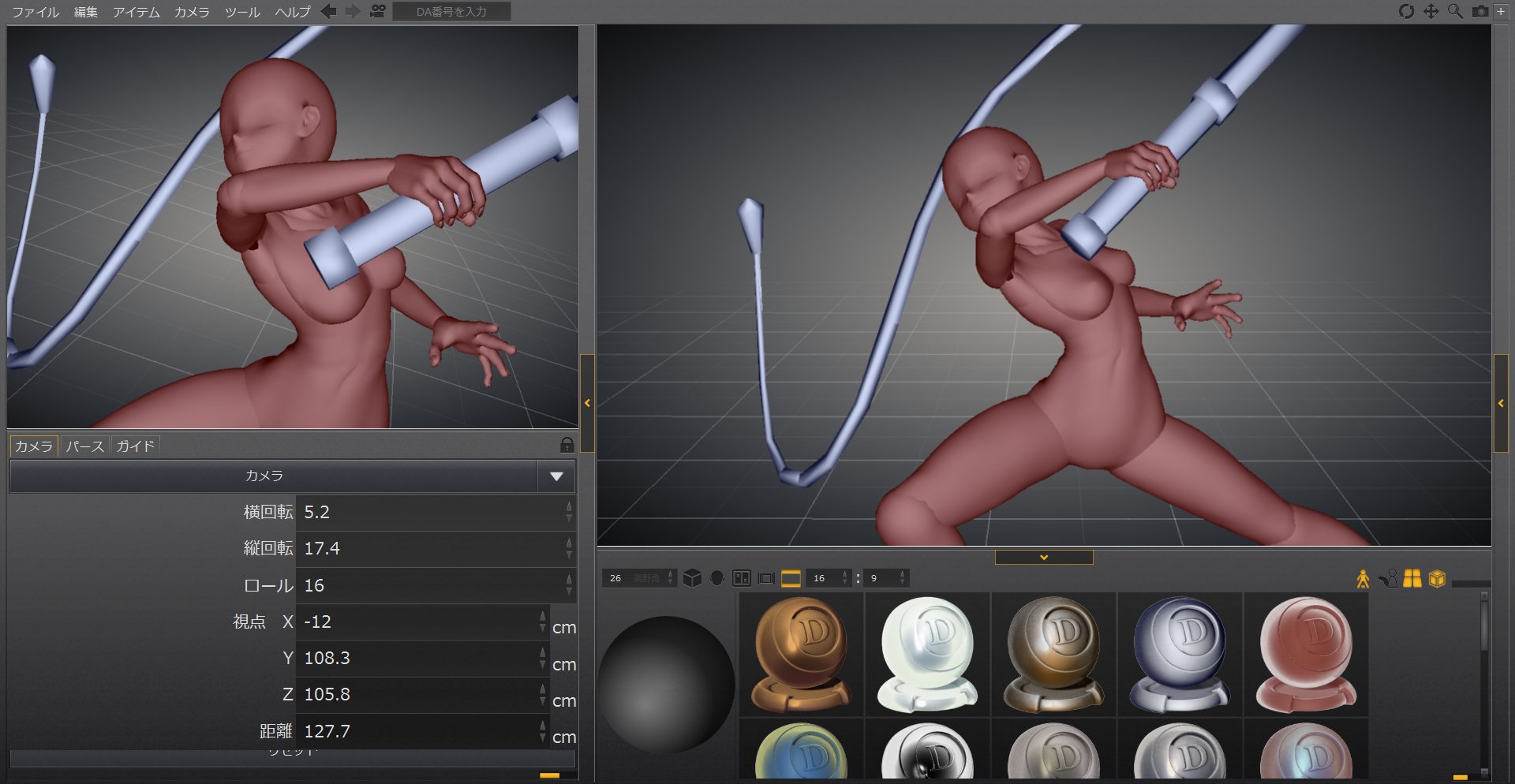このところ、イラストの構図を考えるのにデザインドールをよく使っています。デザインドールは動作が軽い上に、ポーズがつけやすいので本当に重宝しています。
デザインドールは便利な機能が盛りだくさんですが、中でも私が気に入っているのはビューのマスク機能です。
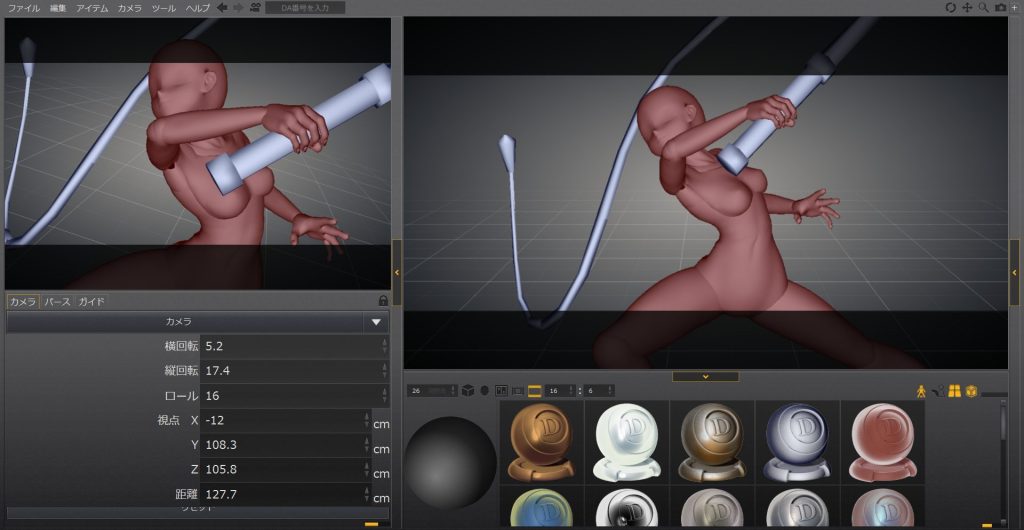
この機能、画面やカメラの表示範囲を比率で設定できるというもの。正確にはマスクをかけるのですが、描きたいイラストの画面比率にあわせて表示範囲を決められるので、構図を決める際にとても便利です。
また、マスクなので、表示範囲を元に戻したり、変更したりするのもかんたんです。
もちろんこの間もドールを動かしたり、カメラを動かしたりも自由にできます。というわけで今回は、デザインドールでビューのマスクを活用する方法をお届けします。
ビューのマスク機能を活用してみよう
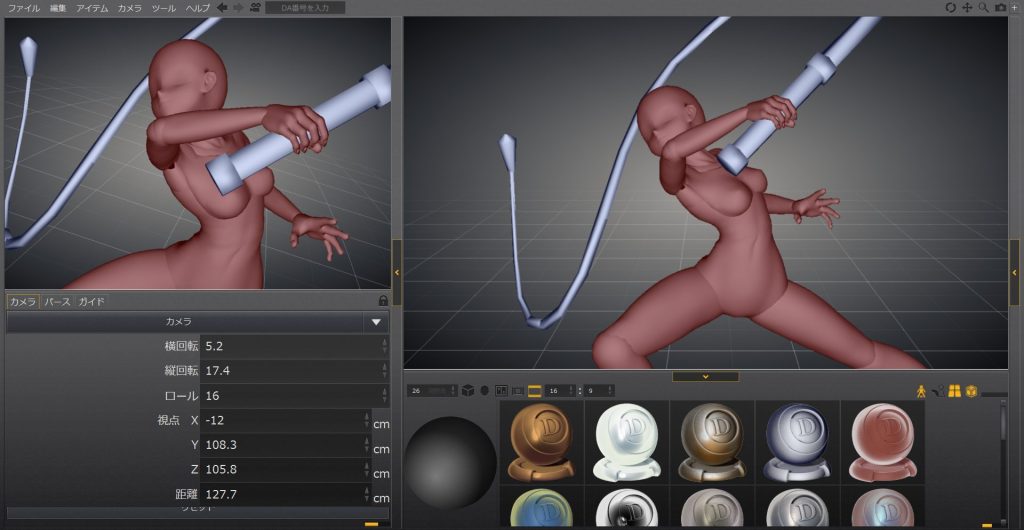
今回は「ドールのアトリエ」様でお借りした素体とポーズを使って記事を書いていきます。


記事内では、画面左の「カメラビュー」と画面下の「エフェクトウインドウ」を開いています。今回の記事で操作をするのは「エフェクトウインドウ」です。「カメラビュー」はお好みで開いてください。
では、さっそく手順をみていきましょう。
手順
1.デザインドールを起動し、ドールを表示します。
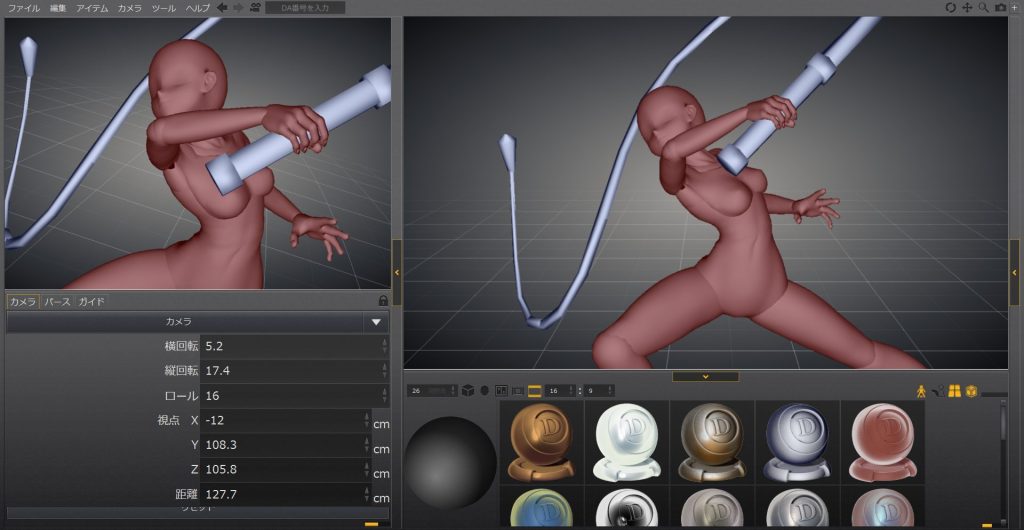
2.今回の操作で使用するのは「エフェクトウインドウ」のこの部分です。
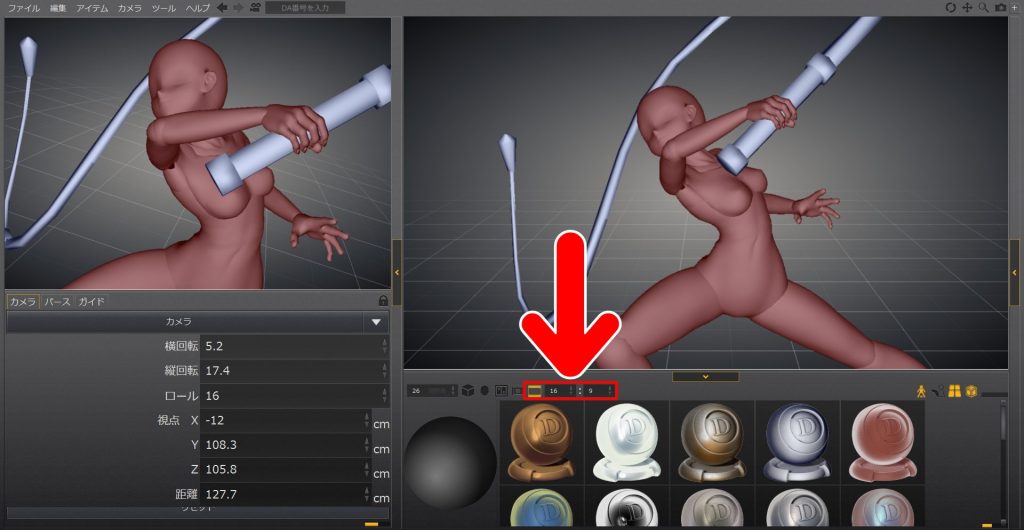
3.まずはマスクのマークをクリックします。

4.すると、マスクを適用する箇所を選択できるようになります。
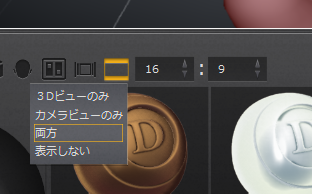
今回は例として、3Dビューとカメラビューの両方にマスクをかけられる「両方」を選択してみます。
5.その横の欄で「表示範囲の比率」を設定します。
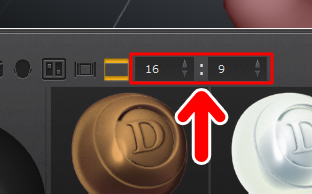
今回は例として、今のビューよりも横長にしてみました。
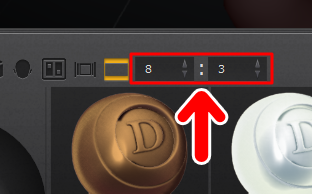
6.ビューをみてみましょう。表示範囲が8:3の横長になっています。
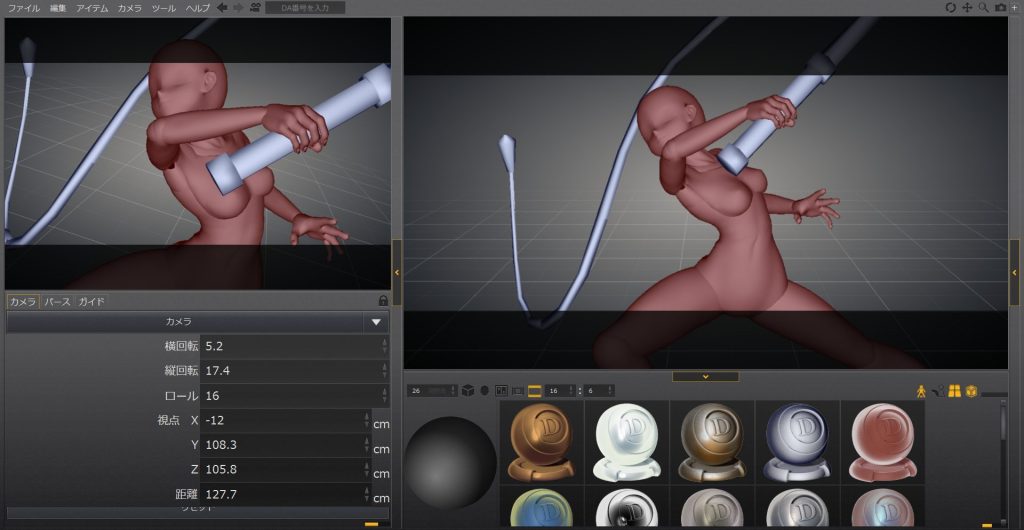
マスクをかけた状態でも、もちろんカメラや3Dビューの操作、ドールのポーズ変更ができます。
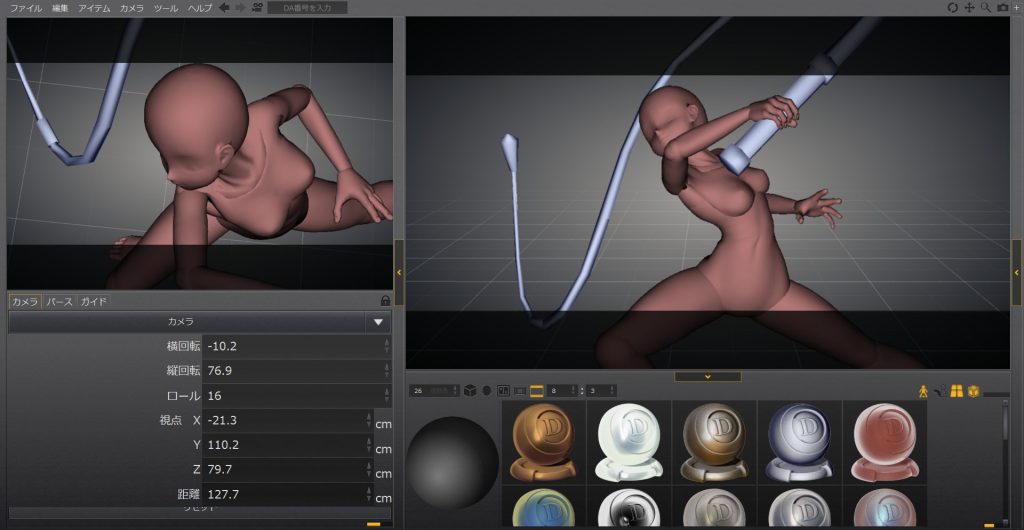
実際にドールやカメラを動かしながら、構図のイメージを固めることができます。表示範囲は何度でも自由に変更できるのでとても便利です。
記事で使用したツール
今回の記事で使用したツールは次の通りです。
【デザインドール】
【ドールのアトリエ】

今回はデザインドールでビューのマスク機能を活用する方法をお届けしました。デザインドール、使いやすくていいですよ。よかったら参考にしてみてください。